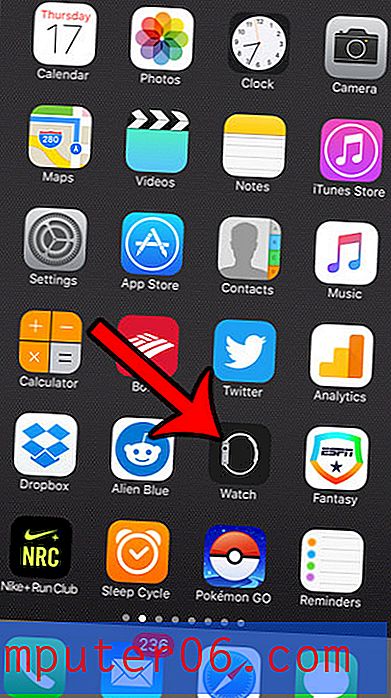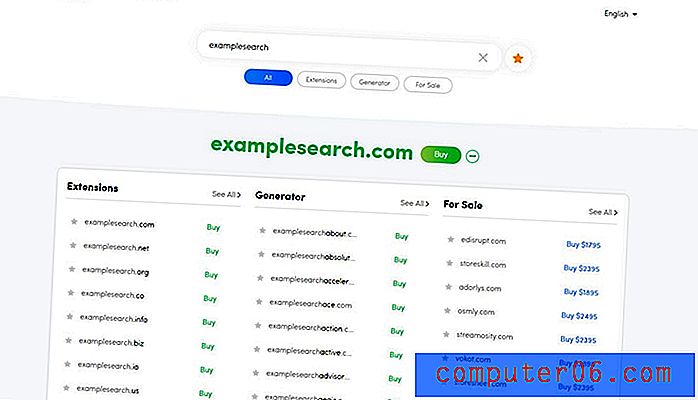Slik vertikalt sentrere tekst i en Excel 2010-celle
En celle i et Microsoft Excel 2010-arbeidsark kan inneholde en rekke forskjellige typer informasjon, og mange av mulighetene vil resultere i en høyere celle. Hvis dette inkluderer noe som et bilde, kan du finne deg selv med en celle på rad som inkluderer et stort bilde, mens resten av cellene i den raden bare inneholder en enkelt datalinje.
Denne forskjellen mellom informasjon i celler i samme rad kan se noe merkelig ut, men den kan forbedres ved å sentrere dataene vertikalt i andre celler i den raden. Dette oppnås med Middle Align- funksjonen, som tar data i en valgt celle og viser dem i den vertikale midten av cellen. Dette kan brukes på et hvilket som helst antall valgte celler ved å følge den korte opplæringen nedenfor.
Bruk vertikal sentrering på utvalgte celler i Excel 2010
Vi vil sentrere celledata vertikalt i en enkelt celle i guiden vår nedenfor, men den samme metoden kan brukes på en hvilken som helst gruppe utvalgte celler i Excel 2010. Det kan til og med gjøres på et helt regneark, hvis du har valgt alle celler. Denne artikkelen kan vise deg hvordan du velger alle cellene i et regneark hvis du ikke vet hvordan.
Trinn 1: Åpne regnearket i Excel 2010.
Trinn 2: Velg cellen som inneholder informasjonen du vil sentrere vertikalt. Som nevnt tidligere, kan du velge flere celler, rader eller kolonner i stedet for en enkelt celle.

Trinn 3: Klikk på kategorien Hjem øverst i vinduet.
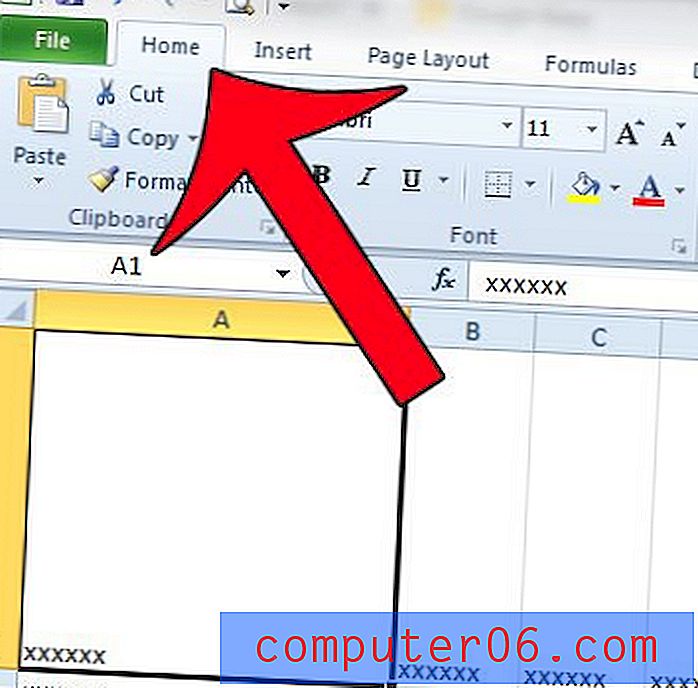
Trinn 4: Klikk på Middle Align- knappen i Justeringsdelen av båndet øverst i vinduet.
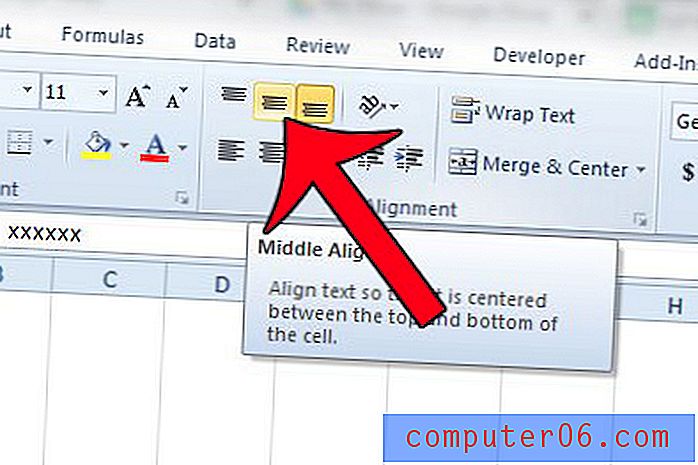
Vil du sentrere all teksten samtidig i en kolonne horisontalt? Les her for å finne ut hvordan du gjør det i Excel 2010.